Konwertuj, edytuj i kompresuj filmy/audio w ponad 1000 formatach o wysokiej jakości.
Szczegółowy samouczek dotyczący edycji filmów w programie PowerPoint [Kroki]
PowerPoint to nie tylko narzędzie do tworzenia prezentacji, ale także wbudowane funkcje edycji wideo, które mogą być niezwykle przydatne. Możesz łatwo przycinać, kadrować i dostosowywać ustawienia odtwarzania swojego wideo bezpośrednio w programie PowerPoint, bez potrzeby korzystania z oprogramowania innych firm. Ponadto PowerPoint pozwala na poprawę przejrzystości wideo, dostosowanie jasności i kontrastu, a nawet dodawanie efektów wizualnych do filmów, dzięki czemu stają się bardziej angażujące. Ten przewodnik przeprowadzi Cię przez kroki, aby skutecznie edytować filmy w programie PowerPoint, pomagając Ci zaoszczędzić czas i podnieść jakość prezentacji.
Lista przewodników
Jak edytować filmy w programie PowerPoint — przycinanie lub obracanie Najlepszy sposób na edycję filmów PowerPoint z zaawansowanymi funkcjami Wskazówki dotyczące tworzenia wysokiej jakości edytowanych filmów w programie PowerPointJak edytować filmy w programie PowerPoint — przycinanie lub obracanie
W rzeczywistości PowerPoint ma podstawowe funkcje edycji wideo dla najbardziej podstawowych potrzeb edycyjnych. Obejmuje przycinanie, dodawanie zakładek, opcje odtwarzania itp. Na przykład, klikając „Format wideo”, możesz dostosować jasność i kontrast wideo, zmienić kształt wideo, dodać obramowanie i przyciąć rozmiar ekranu i rozmiar wideo. Typy funkcji są liczne. Operacja jest stosunkowo prosta. Po wstawieniu wideo kliknij wideo, a następnie pojawi się górny pasek funkcji „Format wideo” i „Odtwarzanie”.
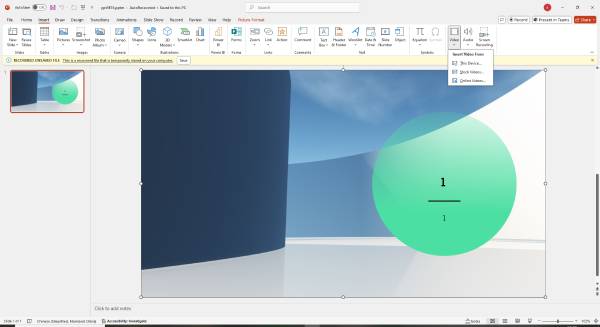
Dla formatu wideo:
• Wybierz „Korekty” i najedź kursorem na ustawienie wstępne, aby wyświetlić podgląd efektu w czasie rzeczywistym. Dodatkowo kliknij „Opcje korekt wideo” i użyj swoich wartości jasności i kontrastu.
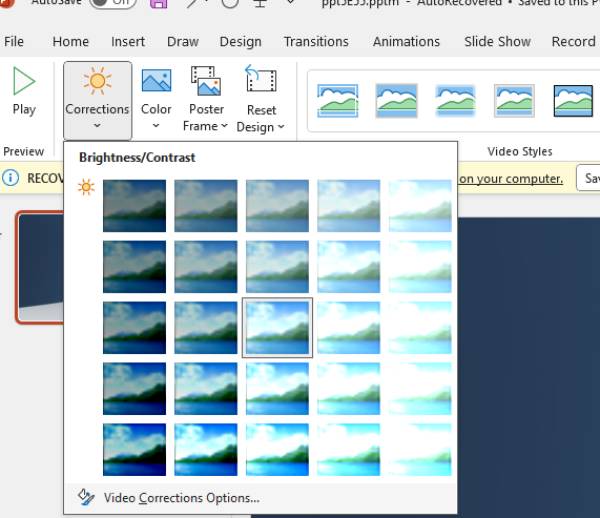
• Kliknij „Styl wideo”. Możesz dodać obramowanie, nadać wideo kształt, przycinanie filmówlub zastosuj efekt taki jak cień.
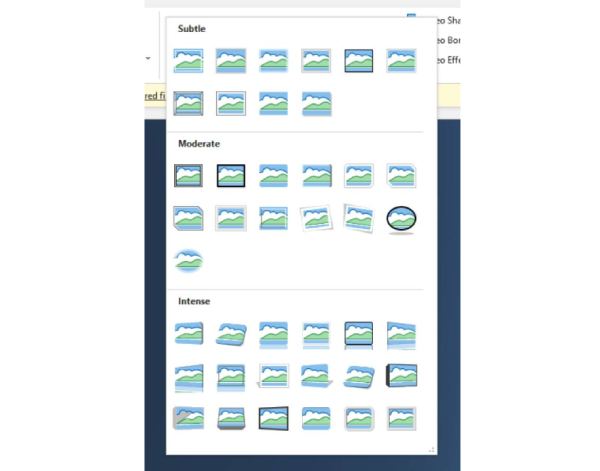
• Kliknij „Przytnij”. Możesz zmienić rozmiar wideo, przeciągając czarny znacznik w rogu lub przeciągając wideo.
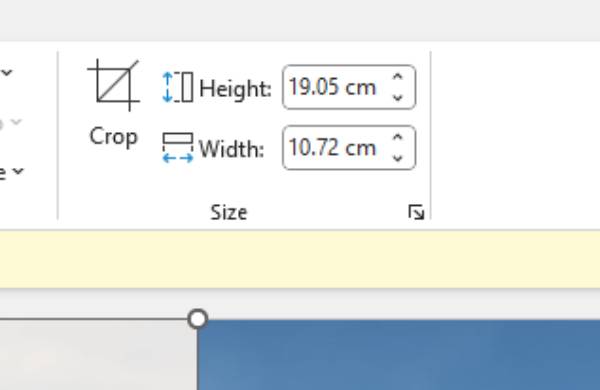
• Aby obrócić lub odwrócić wideo, kliknij menu „Obróć obiekty”. Wybierz szybkie ustawienie wstępne odwrócenia lub obrotu lub kliknij „Więcej opcji obrotu”, aby ręcznie dostosować kąt obrotu.
Do odtwarzania:
• Funkcja edycji wideo programu PowerPoint jest jednym z cennych narzędzi. Kliknij „Przytnij wideo”, a zobaczysz czas trwania po klipie w prawym górnym rogu w wyskakującym okienku.
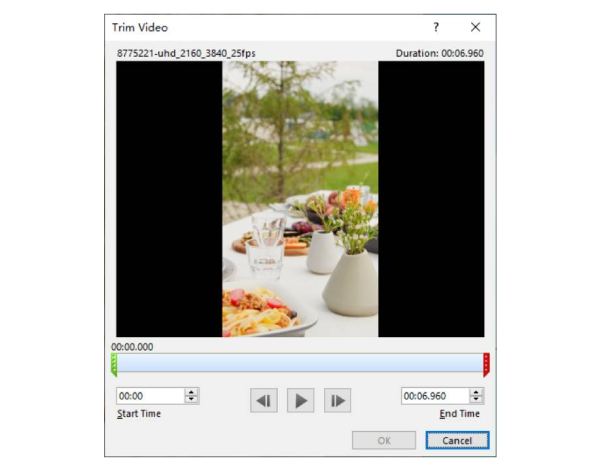
• Użyj suwaka lub pól Czas, aby przyciąć wideo: Przeciągnij zielony znacznik po lewej stronie, aby skrócić początek lub czerwony znacznik po prawej stronie, aby skrócić koniec. W przeciwnym razie możesz użyć pola Czas, aby wprowadzić czas rozpoczęcia i zakończenia, aby przyciąć wideo.
• Wprowadź żądaną liczbę sekund w polach „Fade In” lub „Fade Out”. Możesz również dostosować czas za pomocą strzałek, aby zwiększyć lub zmniejszyć wartość.
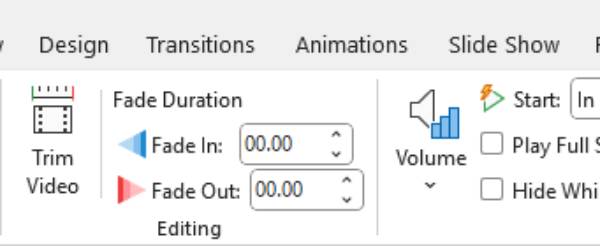
Najlepszy sposób na edycję filmów PowerPoint z zaawansowanymi funkcjami
Po wszystkich tych operacjach edytowany film w programie PowerPoint może nadal nie spełniać Twoich oczekiwań, np. zawierać szum lub znak wodny. Tym razem potrzebujesz profesjonalnego oprogramowania do edycji, aby dostosować. Możesz spróbować tego 4Easysoft Total Video Converter. Posiada skrzynkę narzędziową obejmującą niemal wszystkie funkcje, których można użyć do edycji filmów PowerPoint. Oprócz powyższych funkcji PowerPoint, może usuń hałas i wstrząsania wideo, zwiększania rozdzielczości itp. Jeśli masz często używane narzędzie, możesz je także umieścić w prawym dolnym rogu.

Obejmuje ponad 15 narzędzi i posiada przejrzysty interfejs umożliwiający znalezienie każdego narzędzia.
Obsługa bezstratnej i wysokiej jakości obrazu i dźwięku podczas eksportowania filmów
Wyposażony w sztuczną inteligencję (AI) w celu skutecznego rozwiązania problemu niejasności i braku synchronizacji.
Obsługa wielu formatów wejściowych i wyjściowych w celu wstawiania do programu PowerPoint.
100% Bezpieczne
100% Bezpieczne
W celu ulepszenia obrazu wideo:
• Otwórz Total Video Converter i kliknij przycisk „toolbox”. Następnie wybierz „Video Enhancer”.
• Dodaj swój film i zaznacz funkcje, które chcesz dostosować. Jeśli musisz przyciąć film, możesz również kliknąć „cut” w lewym dolnym rogu. Możesz nawet sprawdzić, ile sekund chcesz zachować klatka po klatce.
• Następnie wybierz format eksportu i rozdzielczość. Możesz wyświetlić podgląd pierwszych dziesięciu sekund regulacji, aby określić efekt.
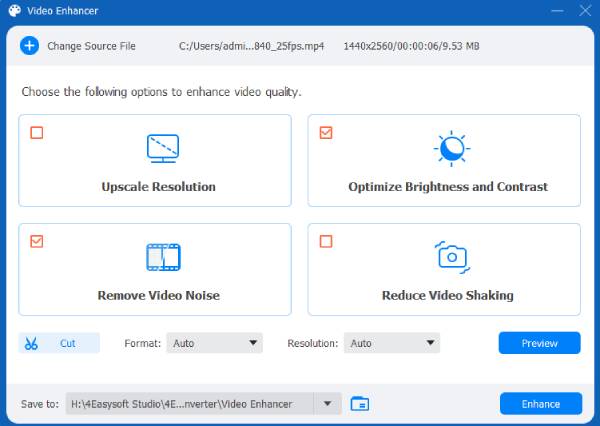
W przypadku znaku wodnego na wideo:
• Dodaj swój film, a następnie wybierz dodanie tekstu lub znaku wodnego obrazu. Możesz dostosować kolor, czcionkę i krycie tekstu.
• Można także dostosować rozmiar, krycie i czas wyświetlania obrazu.
• Dodawaj wielokrotnie różne obrazy i znaki wodne do tego samego filmu.
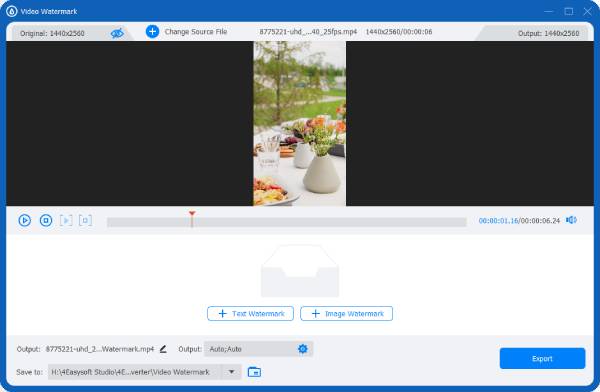
Dla kompresora wideo:
• Dodaj wideo i dostosuj rozmiar docelowy. Możesz również zmienić nazwę pliku źródłowego, format, rozdzielczość i szybkość transmisji bitów.
• Następnie możesz obejrzeć podgląd wyniku i sprawdzić jego efekt.
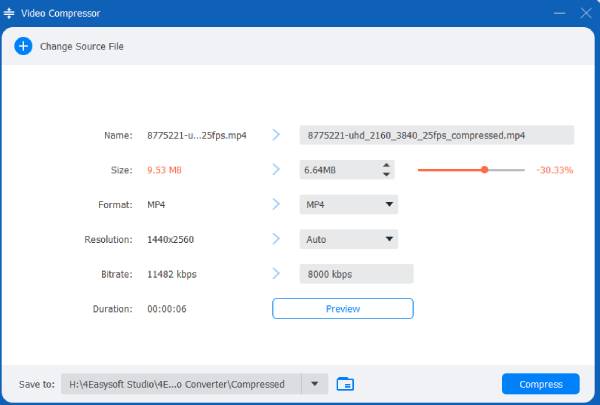
W celu scalania wideo:
• Otwórz scalanie wideo i dodaj pliki wideo do projektu. Po przesłaniu filmów kliknij „Edytuj”, aby zmienić rozmiar, obrócić lub odbić lustrzanie każdy film, jeśli to konieczne. Pozwala to na dopasowanie do żądanej ramki.
• Jeśli chcesz tymczasowo dodać nowy klip, kliknij przyciski „Ahead” lub „Behind”, aby połączyć nowy film przed lub po bieżącym klipie. Daje to elastyczność w układaniu treści. Możesz również użyć funkcji „Trim”, aby przyciąć czas trwania każdego filmu, co pozwoli Ci na dokładne dostrojenie długości filmu do Twojego projektu.
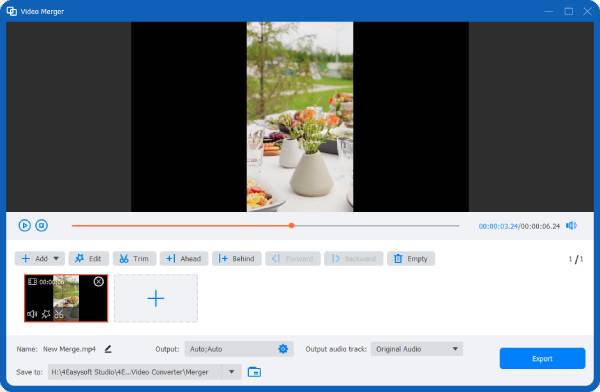
Wskazówki dotyczące tworzenia wysokiej jakości edytowanych filmów w programie PowerPoint
Dodawanie i edytowanie wideo w programie PowerPoint pomaga skuteczniej przekazywać informacje, rozbijając złożony tekst i przyciągając uwagę odbiorców. Może również wyjaśniać koncepcje, które trudno wyjaśnić za pomocą samego tekstu lub statycznych obrazów, szczególnie podczas prezentowania abstrakcyjnych lub złożonych idei. Ruch w wideo przyciąga uwagę widza, czyniąc przekaz bardziej zrozumiałym. Ponadto włączenie wideo podnosi profesjonalizm prezentacji, zwiększając zarówno perswazyjność treści, jak i zaangażowanie odbiorców.
Wskazówki, jak stworzyć atrakcyjny film:
• Zoptymalizuj animacje i przejścia: Utrzymuj płynność animacji i używaj subtelnych przejść. Unikaj przeciążania slajdów zbyt wieloma efektami, ponieważ mogą one odwracać uwagę od treści.
• Dostosuj czasy slajdów: Ustaw odpowiednie czasy slajdów, które pasują do narracji lub przepływu prezentacji. Dzięki temu wideo będzie odtwarzane płynnie i nie będzie się spieszyło z treścią.
• Eksportuj w formacie HD: eksportując plik PowerPoint jako wideo, wybierz najwyższą dostępną rozdzielczość, np. 1080p, aby mieć pewność, że końcowy obraz będzie wyraźny i klarowny.
• Ogranicz tekst w wideo: zachowaj zwięzłość tekstu i unikaj przeładowania wideo. Zbyt dużo tekstu może być trudne do odczytania w formacie wideo.
• Właściwe położenie i rozmiar: Upewnij się, że film jest prawidłowo umieszczony i ma odpowiedni rozmiar, aby wyraźnie przedstawić to, co próbujesz zilustrować, nie blokując głównego tekstu prezentacji PowerPoint.
Wniosek
Podsumowując, edycja filmów w programie PowerPoint to potężny sposób na ulepszenie prezentacji i skuteczne przekazanie wiadomości. Dzięki włączeniu elementów wideo możesz rozbić złożone idee, zaangażować odbiorców i dodać profesjonalny akcent do slajdów. PowerPoint oferuje różne narzędzia do edycji, aby dostosować czas, dodać efekty i wstawić niestandardowe klipy, dzięki czemu jest wszechstronną platformą do tworzenia dynamicznych i efektownych prezentacji. Jeśli chcesz więcej funkcji edycji i lepszych efektów wideo, nie możesz się pomylić 4Easysoft Total Video ConverterKliknij poniższy link, aby przekonać się o jego mocy!
100% Bezpieczne
100% Bezpieczne



